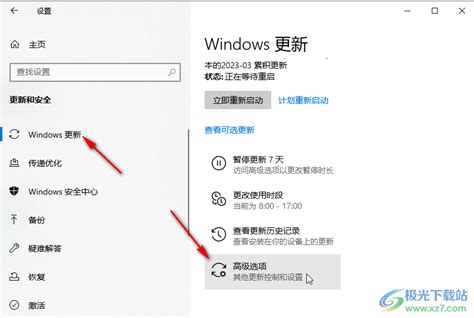
你是否也曾被Windows 10系统频繁的升级提示所困扰?每次开机或使用中,突然弹出的升级窗口总是打断你的工作流程,不仅费时费力,还可能带来未知的风险。那么,有没有一种方法,可以让你彻底告别这些恼人的升级提示,享受更加自由、个性化的电脑使用体验呢?答案是肯定的!接下来,我将为你详细介绍几种简单有效的关闭Win10升级提示的方法,让你的电脑真正由你做主。
最简单直接的方法,就是通过Windows的设置界面来关闭升级提示。只需按下“Windows + I”键,打开Windows设置,然后在左侧菜单中选择“更新和安全”。接下来,在Windows更新页面,你会看到多个选项。如果你只是想要暂时避免升级,可以选择“暂停更新”,但请注意,这个选项最多只能暂停35天,超过限制后需先获取新更新,才能再次暂停。
然而,如果你想要彻底关闭升级提示,就需要在高级选项中进行设置。点击“高级选项”后,你会看到一系列与更新相关的设置。在这里,你可以关闭“更新选项”中的所有项目,包括更新通知、下载更新但由我选择何时安装等。这样一来,系统就不会再频繁弹出升级提示,你可以根据自己的需求来决定何时进行更新。
除了通过设置界面关闭升级提示外,你还可以通过禁用Windows Update服务来达到同样的目的。Windows Update服务是系统用来检查、下载和安装更新的服务。如果禁用了这个服务,系统就无法进行更新,自然也就不会弹出升级提示了。
具体操作步骤如下:
1. 按下“Windows + R”键,打开运行对话框,并输入“services.msc”,然后点击“确定”。
2. 在服务窗口中,找到并双击“Windows Update”选项。
3. 在弹出的“Windows Update的属性”对话框中,将“启动类型”设置为“禁用”。
4. 接着,在“恢复”选项卡中,将所有操作设置为“无操作”,然后点击“应用”和“确定”。
这样,Windows Update服务就被禁用了,系统也就不会再进行更新或弹出升级提示了。但请注意,禁用这个服务可能会影响系统的安全性和稳定性,因此请确保你的电脑已经安装了所有重要的安全更新,并谨慎考虑是否选择这个方法。
对于高级用户来说,还可以通过更改本地组策略编辑器的设置来关闭Win10的升级提示。本地组策略编辑器是一个强大的管理工具,可以用来配置系统的各种设置。
具体操作步骤如下:
1. 按下“Windows + R”键,打开运行对话框,并输入“gpedit.msc”,然后点击“确定”。
2. 在本地组策略编辑器中,依次导航至“计算机配置”>“管理模板”>“Windows组件”>“Windows更新”。
3. 找到并双击“配置自动更新”选项,选择“已禁用”,然后点击“确定”。
4. 还可以找到并双击“删除使用所有Windows更新功能的访问权限”选项,勾选“已启用”,然后点击“确定”。
通过这些设置,你可以完全控制系统的更新行为,让系统不再弹出升级提示。但请注意,更改组策略编辑器的设置可能会影响系统的其他功能,因此请在操作前确保你了解这些设置的影响,并谨慎进行。
除了上述方法外,你还可以通过设置网络为“按流量计费”来避免系统弹出升级提示。当你将网络设置为“按流量计费”时,系统会自动减少后台数据的传输,包括更新数据的下载。因此,即使系统想要进行更新,也会因为网络限制而无法完成。
具体操作步骤如下:
1. 点击电脑左下角的微软按钮,在弹出的界面中点击“设置”。
2. 点击“更新和安全”,然后选择“Windows更新”。
3. 在Windows更新页面中,点击“高级选项”。
4. 在高级选项中,关闭自动更新功能。
5. 返回设置页面,选择“网络和Internet”。
6. 选择“更改连接属性”,然后开启“设为按流量计费的连接”。
这样,你的网络就被设置为“按流量计费”了,系统在进行更新时会受到网络限制,从而避免弹出升级提示。但请注意,这个方法可能会影响你使用其他需要网络数据的应用程序,因此请根据自己的需求谨慎选择。
如果你不想完全禁用更新功能,但又想避免系统频繁弹出升级提示,还可以通过限制更新的上传和下载流量来达到目的。这样,系统在进行更新时会受到流量限制,从而减缓更新速度或阻止更新完成。
具体操作步骤如下:
1. 在设置中选择“更新和安全”,然后点击“高级选项”。
2. 点击“传送优化”,然后选择“高级选项”。
3. 将下载设置和上传设置的滚动按钮全部滑到最左侧,以限制更新的流量。
通过这些设置,你可以控制更新的流量使用,从而避免系统频繁弹出升级提示。但请注意,限制更新的流量可能会影响你使用其他需要网络的应用程序,因此请根据自己的需求进行调整。
对于高级用户来说,还可以使用任务计划程序或注册表编辑器来关闭Win10的升级提示。但请注意,这些方法相对复杂且风险较高,如果不熟悉相关操作可能会导致系统出现问题。因此,请务必在专业人士的指导下进行。
使用任务计划程序时,你需要找到并禁用与Windows Update相关的任务计划。而使用注册表编辑器时,你需要修改与更新相关的注册表项。这些操作都需要谨慎进行,并备份好相关数据以防止意外情况发生。
通过以上几种方法,你可以轻松告别Win10的升级提示,享受更加自由、个性化的电脑使用体验。但请注意,关闭升级提示可能会影响系统的安全性和稳定性。因此,请根据自己的需求谨慎选择方法,并定期检查系统的安全更新情况以确保电脑的安全运行。希望这篇文章能帮助你解决升级提示的烦恼,让你的电脑生活更加美好!
30.39M嘿嘿小说APP免费
125.23M知源中医app官方版
70.03M韵律源点全部歌曲解锁版
75.95Mpexels素材中文版
186.83M地铁跑酷沙雕版
83.75M完美消消乐
64.72M狗狗赛跑模拟器游戏
41M携程网app
41.23M江淮钇为
73.51M星露谷物语1.8手机版
本站所有软件来自互联网,版权归原著所有。如有侵权,敬请来信告知 ,我们将及时删除。 琼ICP备2023003481号-5